MFC-J4340DW(XL)
常見問題&故障排除 |
機器後部卡紙 (後部卡紙/紙匣 2 卡紙)
如果液晶螢幕上顯示[後部卡紙]或[紙匣 2 卡紙],請執行以下步驟:
- 從電源插座上拔掉機器電源線插頭。
- 重要事項
- (MFC-J4340DW)
拔掉機器電源線插頭前,您可以將儲存在機器記憶體中的傳真傳送到電腦或其他傳真設備,以防止丟失重要訊息。
- 如箭頭所示將紙匣 #1 (1) 從機器中完全拉出。
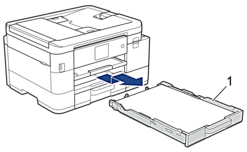
 (MFC-J4540DW) 如果液晶螢幕錯誤訊息為[紙匣 2 卡紙],如箭頭所示將紙匣 #2 (2) 也從機器中完全拉出。
(MFC-J4540DW) 如果液晶螢幕錯誤訊息為[紙匣 2 卡紙],如箭頭所示將紙匣 #2 (2) 也從機器中完全拉出。
- 如果液晶螢幕錯誤訊息為[後部卡紙],抬起紙張支撐板 (1),然後如箭頭所示,朝一定的角度將其從機器中完全拉出。

 視乎紙張尺寸,從機器前部比從機器後部更容易取出卡紙。
視乎紙張尺寸,從機器前部比從機器後部更容易取出卡紙。 - (MFC-J4340DW/MFC-J4440DW) 捏住兩個桿 (1),然後打開機器後部的卡紙清除蓋。
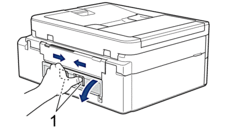
(MFC-J4540DW) 打開機器後部的卡紙清除蓋 (1)。
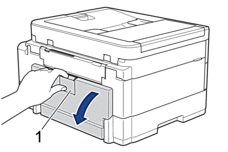
- 從機器中慢慢拉出卡住的紙張。
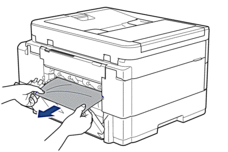
- 關閉卡紙清除蓋。確保蓋子已關緊。
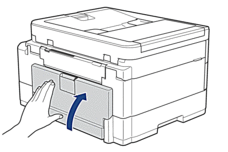
- 如果液晶螢幕錯誤訊息為[後部卡紙],將紙張支撐板穩固地推回機器內。確保紙張支撐板正確嵌入溝槽。
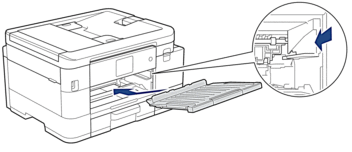
- 慢慢地將紙匣 #1 完全推入機器。
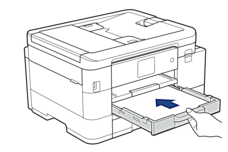
 (MFC-J4540DW) 如果液晶螢幕錯誤訊息為[紙匣 2 卡紙],慢慢地將紙匣 #2 也完全推入機器。
(MFC-J4540DW) 如果液晶螢幕錯誤訊息為[紙匣 2 卡紙],慢慢地將紙匣 #2 也完全推入機器。
- 拉出紙張支撐板 (1) 直到其卡入定位,然後展開出紙托盤 (2)。

- 重新連接電源線。
內容意見回饋
請於下方回饋您的意見以幫助我們提升服務的品質
